[GRATIS] ¿Cómo duplicar pantalla de iPhone a Fire TV Stick?
¿Se puede duplicar un iPhone en Fire Stick?
¡Sí! Pero en función de tu dispositivo, puedes elegir diferentes métodos.
Si utiliza dispositivos Firestick, no puede AirPlay iPhone directamente a Fire Stick, sólo tiene que utilizar algunas aplicaciones de reflejo de pantalla de terceros. Si usas Fire TV con AirPlay, puedes usar AirPlay para transmitir.
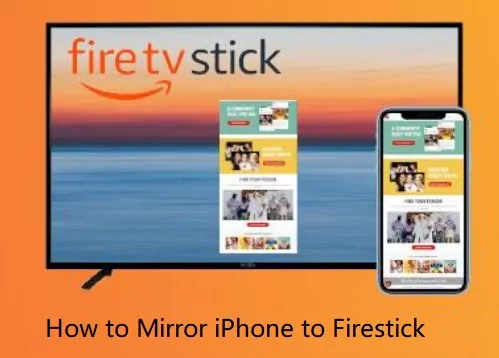
Te presentamos cómo hacer duplicación de iPhone a Fire Stick , con todos los pasos a seguir, y las soluciones a algunos problemas comunes para que tu experiencia de duplicación de pantalla sea impecable.
Parte 1: ¿Cómo transmitir iPhone a Amazon Fire TV?
Para transmitir tu iPhone a un Amazon Fire TV, el método más recomendado es usar AirPlay, siempre que tu Fire TV lo soporte. Para televisores Fire TV sin soporte AirPlay, puede utilizar aplicaciones de terceros como AirDroid Cast y AirScreen como alternativas.
Según la información oficial de Amazon y varios comentarios de usuarios, los modelos de Fire TV que ofrecen una compatibilidad nativa con AirPlay estable y clara son los televisores inteligentes Fire TV Omni y Fire TV Serie 4. Sin embargo, en el caso de los dispositivos de streaming Fire Stick, suelen ser necesarias aplicaciones de terceros para habilitar el casting de iPhone.
- Paso 1. En tu Smart TV Fire TV, navega hasta Configuración.
- Paso 2. Selecciona Pantalla y sonidos y, a continuación, AirPlay y HomeKit.
- Paso 3. Sigue las instrucciones en pantalla para activar AirPlay.
- Paso 4. En el iPhone, desliza el dedo hacia abajo para acceder al Centro de control.
- Paso 5. Toca el icono Duplicación de pantalla y espera a que tu iPhone detecte tu Fire TV.
- Paso 6. Selecciona el nombre de tu Fire TV y toca Iniciar emisión para empezar a reflejar la pantalla de tu iPhone.
Parte 2: ¿Cómo hacer duplicación de iPhone a Fire Stick gratis?
FireStick en su mayoría construido con la tecnología Miracast, mientras que el iPhone es otra tecnología de fundición - AirPlay. Debido a la incompatibilidad de estas tecnologías, tenemos que utilizar algunas aplicaciones de terceros para lograr la compatibilidad.
Si quieres duplicar la pantalla de tu iPhone en Fire Stick de forma gratuita, te recomendamos que utilices AirDroid Cast. AirDroid Cast ofrece servicios gratuitos de duplicación de pantalla, lo que te permite duplicar la pantalla de tu dispositivo sin necesidad de instalar la aplicación en Fire TV.
Además, puedes hacer duplicación desde iPhone, iPad, Mac, Windows y Android a Fire TV. Además, la duplicación de dispositivos es gratuita si se conecta a la misma red Wi-Fi.
Cómo hacer duplicación a Firestick desde iPhone vía AirDroid Cast:
- Paso 1.Descarga AirDroid Cast desde App Store en tu iPhone. Ejecuta la aplicación.
- Paso 2.Abre un navegador web en tu Fire TV y, a continuación, navega hasta webcast.airdroid.com. Verás un código QR o un código de 9 dígitos.
- Paso 3.Escanea el código QR con tu iPhone o introduce el código de 9 dígitos en tu iPhone.
- Paso 4.Permite la solicitud de casting en tu televisor y empezará a conectarse.


La pantalla de tu iPhone se reflejará en el televisor una vez conectada.
AirDroid Cast es gratuito para emitir la pantalla bajo el mismo Wi-Fi, y no tiene marcas de agua ni anuncios. También puede reflejar la pantalla del iPhone a Android, Windows o Mac utilizando esta herramienta.
Características
- Difusión de pantalla local y remota.
- Android,iOS,Windows,Mac,TV Duplicación de pantalla.
- Conexión inalámbrica & USB.
Límites
- Casting & remoto; control necesita una cuenta pro.
- Puede tener lag cuando internet no es estable.
Parte 3: ¿Cómo duplicar iPhone en Fire Stick mediante AirScreen?
Otra forma habitual de duplicar la pantalla de un iPhone en un Fire Stick TV es utilizando la aplicación AirScreen. AirScreen es una aplicación fácil de usar y compatible con dispositivos Android e iOS, que admite Airplay, Miracast y DLNA, facilitando la recepción inalámbrica de contenidos. Es bastante útil para algunos modelos antiguos de firestick o no pueden actualizar los dispositivos.
Sigue estos pasos para duplicar desde iPhone a Amazon Fire TV Stick mediante AirScreen:
- Paso 1.Abre Amazon AppStore en tu Fire TV Stick y busca "AirScreen" o "Duplicación de pantalla Apps".
- Paso 2.Elige AirScreen de la lista de dispositivos e instala la aplicación.
- Paso 3.Inicia la aplicación y sigue las instrucciones que aparecen en pantalla para configurar la aplicación.
- Paso 4.Ahora, abre el Centro de control de tu iPhone y toca "Duplicación de pantalla".
- Paso 5.Toca el nombre de tu Fire TV en la lista de dispositivos.
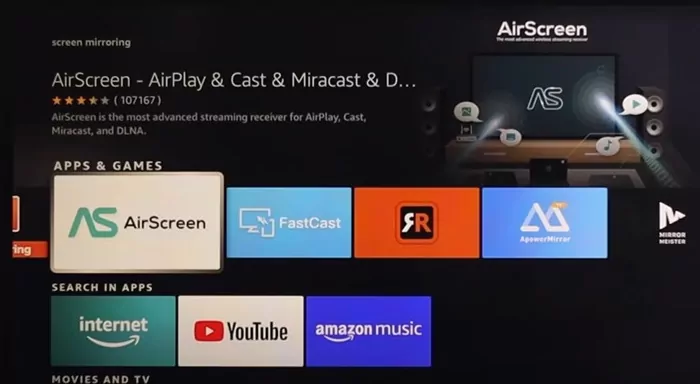
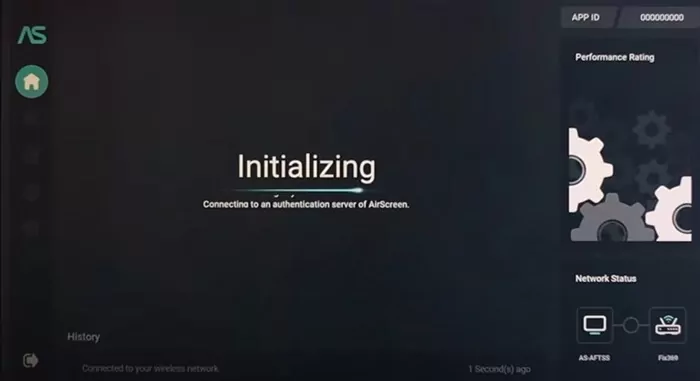
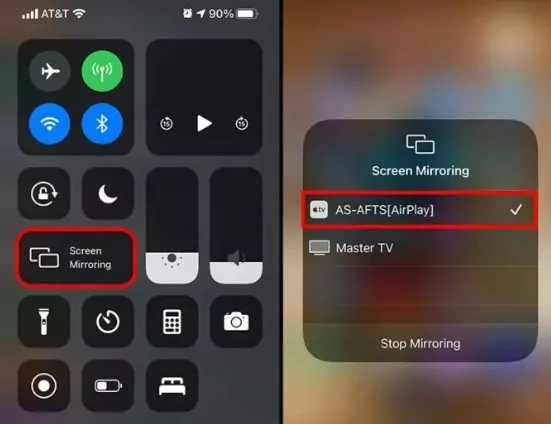
Ahí está. Ya puedes reflejar la pantalla de tu iPhone en el Fire Stick.
Características
- Soporte de múltiples protocolos: AirPlay, Cast, Miracast y DLNA.
- Apoyo a la tecnología DRM, Grabación de pantalla.
Límites
- Carga después de unos minutos.
- A veces no se puede conectar.
Además de las dos mejores aplicaciones, también hay algunas otras aplicaciones gratuitas de reflejo de pantalla que puede utilizar para reflejar iphone a firestick, y su proceso de fundición son similares a AirDroid Cast. Enumeramos algunas de ellas, y sus características, esperamos que pueda ayudarle a elegir la que más le convenga.
| Nombre | Características gratuitas/de pago | Compatibilidad | Método de conexión | Estabilidad de la conexión | Pros | Contras |
|---|---|---|---|---|---|---|
| FastCast | Versión gratuita con anuncios | iPhone y Firestick | Wi-Fi | Estabilidad moderada | Fácil de usar, interfaz intuitiva | menor calidad, desconexiones ocasionales o retrasos |
| AirBeamTV | Versión gratuita con limitaciones de tiempo/calidad | iPhone, Mac, iPad | Wi-Fi | Conexión estable, baja latencia | Casting en HD, interfaz sencilla, compatibilidad multiplataforma | Precio elevado, problemas ocasionales de retraso |
| Replica | Versión gratuita con límites de tiempo | iPhone, iPad, TV | Wi-Fi | Conexión estable | Fácil de usar, compatible con varios dispositivos, la versión gratuita es suficiente para un uso básico | límites de tiempo, desconexiones ocasionales |
| ApowerMirror | Versión gratuita con anuncios | iOS, win, android, TV | Wi-Fi/USB | Alta estabilidad, Wi-Fi estable | HD, fácil de usar | La versión gratuita tiene muchas restricciones |
Parte 4: Problemas comunes y soluciones
1. Problemas de conexión de red del dispositivo
Muchos de los fallos o retrasos de la duplicación de pantalla suelen deberse a una conexión Wi-Fi inestable o a que el iPhone y el Firestick no están conectados a la misma red.
Solución:
- Asegúrate de que tanto el iPhone como el Firestick están conectados a la misma banda de frecuencia Wi-Fi(preferiblemente 5 GHz para una latencia menor).
- Evita la duplicación de pantalla cuando haya actualizaciones de firmware, descargas en segundo plano o un uso elevado de la red.
- Si se producen desconexiones o retardos durante la duplicación de pantalla, prueba a reiniciar el router o a cambiar a una red más estable.
2. Problemas de retardo o resolución de Duplicación de pantalla
Algunos usuarios informan de retrasos significativos en el vídeo o de relaciones de aspecto de pantalla incorrectas, lo que provoca imágenes recortadas.
Solución:
- En los ajustes de la app de terceros, selecciona una opción para que coincida con la resolución de la pantalla (por ejemplo, ajustar automáticamente la relación de aspecto)
- Si sólo necesita la duplicación de vídeo, pruebe los modos "Aplicación de vídeo AirPlay integrada" o "Duplicación de pantalla completa":
- La duplicación sólo de vídeo reduce la latencia y evita los recortes.
- Si reflejas la pantalla completa, el modo retrato del iPhone puede provocar bordes negros.
- Si los retrasos persisten, comprueba la señal Wi-Fi y reduce la calidad de vídeo manualmente en la app si es necesario.
3. Sincronización de audio o ausencia de sonido
Después de la duplicación de pantalla, es posible que el vídeo se reproduzca en el televisor, pero el audio se quede en el iPhone.
Solución:
- Asegúrate de que "Reproducir audio mediante AirPlay" está seleccionado en el iPhone o, si utilizas una app de terceros, asegúrate de que "Audio Mirroring" está activado.
- Ocasionalmente, reiniciar o volver a conectar puede resolver el problema de sincronización de audio y vídeo.
Conclusión
Por lo tanto, hay múltiples opciones a considerar cuando se trata de aplicaciones de streaming fiables y gratuitas para duplicar tu iPhone en Firestick. Una de ellas es un software excepcional llamado AirDroid Cast, que ofrece una experiencia de duplicación perfecta con poco o ningún retraso. Hace que sea sencillo compartir tu pantalla, transmitir películas y mostrar presentaciones de diapositivas en una pantalla Firestick más grande.
AirDroid Cast incluye funciones adicionales como grabación y captura de pantalla junto con una interfaz de usuario fácil de usar. Para sacar el máximo partido a tu experiencia de streaming, solo tienes que asegurarte de conectarte a una red Wi-Fi adecuada, descargar las aplicaciones necesarias y seguir atentamente las instrucciones de configuración.










Deja una respuesta.